Een afbeelding toevoegen aan een iPhone 5-contactpersoon
Uw iPhone 5 Contacten-applicatie heeft een aantal verschillende velden en opties die u kunt configureren met informatie over dat contact. Normaal gesproken voert u hun telefoonnummer, adres of e-mailadres in, maar u kunt ook een foto aan dat contact toevoegen. Dit biedt u de mogelijkheid om een fotoweergave op uw telefoon te hebben wanneer dat contact u belt. Dit is iets dat u mogelijk in verschillende tv-programma's of films hebt gezien en het biedt een andere manier om u te helpen snel een beller te identificeren. Maar de manier om deze afbeelding toe te voegen kan een beetje lastig zijn, dus lees hieronder om de nodige stappen te leren om een foto van je filmrol aan een contactpersoon toe te wijzen.
Contactafbeeldingen instellen op uw iPhone 5
Dit is een interessante instelling om mee te spelen op je iPhone 5, omdat het je de mogelijkheid geeft om het gedrag van het apparaat verder aan te passen. Of je nu een gedenkwaardige of sentimentele foto als contactafbeelding wilt instellen of een grappige of domme foto wilt gebruiken, het is gewoon een andere manier om je iPhone 5 leuk te maken. Houd er rekening mee dat bij deze instructies wordt aangenomen dat u al de foto op uw telefoon heeft die u wilt gebruiken, hoewel u tijdens dit proces de kans krijgt om een foto te maken om te gebruiken.
Stap 1: Tik op het telefoonpictogram .

Open de app Telefoon
Stap 2: Kies de optie Contacten onderaan het scherm.

Selecteer de optie Contacten
Stap 3: Blader door uw lijst met contacten en selecteer degene waarvoor u een afbeelding wilt toevoegen.
Stap 4: Tik op de knop Bewerken in de rechterbovenhoek van het scherm.
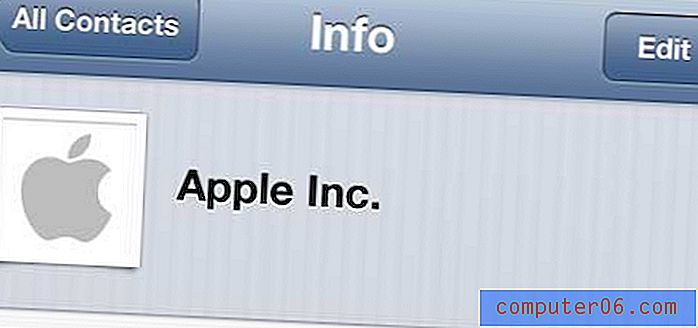
Tik op de knop Bewerken
Stap 5: Tik op de knop Bewerken op de afbeelding in de linkerbovenhoek van het scherm.
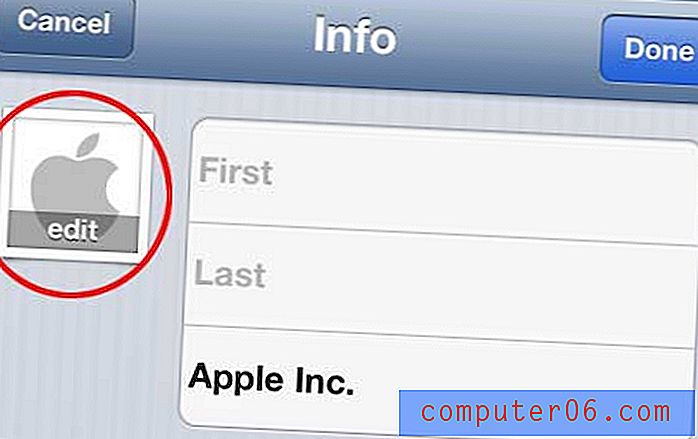
Raak de knop Bewerken aan boven de afbeelding
Stap 6: Selecteer de optie Foto kiezen. Als u nog niet over de afbeelding beschikt die u wilt gebruiken, kunt u de optie Foto nemen selecteren om een nieuwe foto te maken.
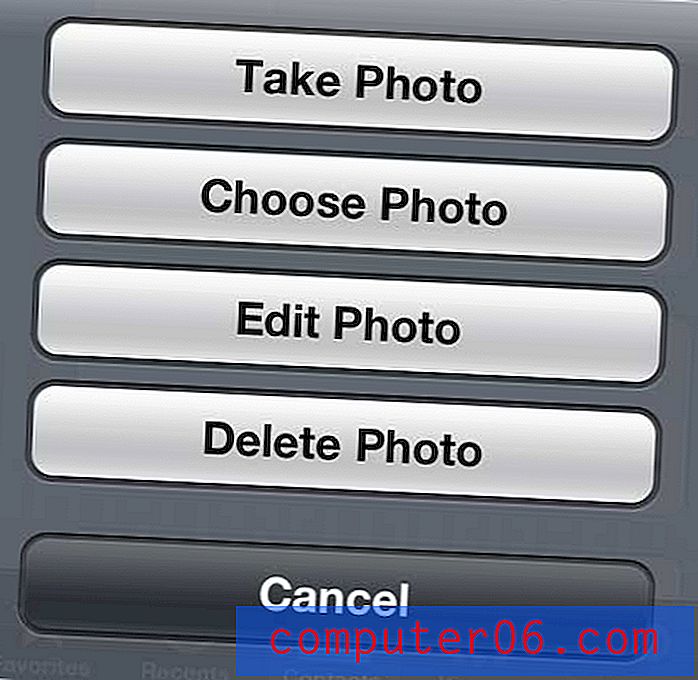
Selecteer de bron voor de contactafbeelding
Stap 7: Selecteer de optie Camera Roll .
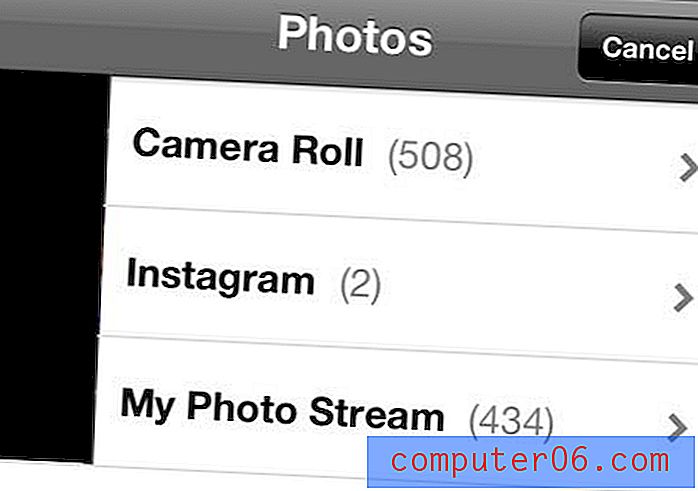
Selecteer de optie Camera Roll
Stap 8: Selecteer de afbeelding die u wilt gebruiken.
Stap 9: U kunt de afbeelding slepen om deze op de juiste manier te centreren en het scherm samenknijpen om in of uit te zoomen. Zodra de afbeelding correct is geconfigureerd, tikt u op de knop Kiezen onder aan het scherm.
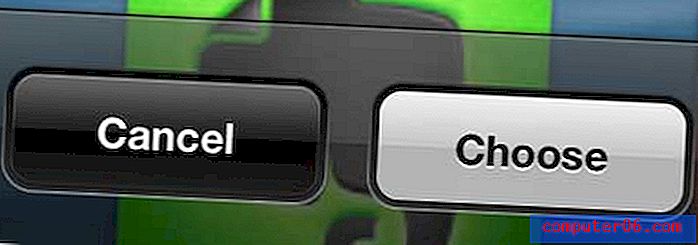
Tik op de knop Kiezen
Stap 10: Tik op de knop Gereed in de rechterbovenhoek van het scherm om je wijzigingen op te slaan.
De volgende keer dat het contact u belt, wordt de geselecteerde afbeelding op uw scherm weergegeven.
Je kunt de afbeeldingen op je iPhone 5 ook gebruiken voor een aantal andere opties. U kunt bijvoorbeeld een van uw foto's instellen als afbeelding op het vergrendelscherm of als achtergrond.



